הגדרת Google Tag Manager דרך Wix
3 דקות
לפני שתתחילו:
העבודה עם Google Tag Manager (GTM) היא פיצ'ר מתקדם שדורש ידע ומיומנויות מיוחדים. אם אין לכם ניסיון קודם בהטמעת מערכת לניהול תגים, אנחנו ממליצים להשתמש ב-Google Analytics, שמטפלת בכל האירועים המומלצים של גוגל באופן מובנה.
הטמעת מערכת לניהול תגים באמצעות Google Tag Manager תאפשר לכם לשמור על התגים ועל מקטעי הקוד של צד שלישי מעודכנים ומאורגנים במקום אחד נוח.
בכל פעם שמשתמש גולש בדף חדש באתר ב-Wix, אירוע של צפייה בדף נשלח לשכבת הנתונים של Google Tag Manager. תוכלו להיעזר בשלבים הבאים כדי להגדיר תג של Google Tag Manager ולאסוף נתוני צפיות בדפים.
שלב 1 | חיבור Google Tag Manager לאתר ב-Wix
כדי להגדיר את Google Tag Manager ב-Wix, בצעו תחילה את השלבים שמפורטים במאמר הזה כדי לחבר את האתר ל-Google Tag Manager. תוכלו להתחבר דרך Marketing Integrations (אינטגרציות שיווקיות) בדאשבורד של האתר כדי להתחיל לעקוב אחרי אירועים של גולשים באתר.
שימו לב:
אין להשתמש בקוד מותאם אישית כדי לחבר את Google Tag Manager.
אחרי שתחברו את Google Tag Manager לאתר ב-Wix, המשיכו לשלב 2 במאמר הזה.
שלב 2 | הגדרת תג ב-Google Tag Manager
השלב הבא הוא הגדרת התג של גוגל ב-Google Tag Manager, כולל הוספת תג תצורה וטריגר לתג הזה.
טיפ:
עקבו אחר ההנחיות במדריך הזה כדי ללמוד איך להגדיר את Google Analytics ולשלוח צפיות בעמוד.
כדי להוסיף תג תצורה:
- מעמוד החשבון של Google Tag Manager], הקליקו על Tags (תגים) בתפריט משמאל.
- הקליקו על New (חדש).
- הוסיפו שם לתג (למשל, GA4 Config).
- הקליקו על Choose a tag type to begin setup (בחירת סוג תג להתחלת ההגדרה) בקטע Tag Configuration (הגדרת התג).
- בחרו באפשרות Google Tag.
- הוסיפו את מזהה התג שלכם. אנחנו ממליצים ליצור משתנה קבוע שמכיל את מזהה התג.
- הקליקו על Configuration Settings (הגדרות תצורה).
- תחת Configuration Parameters (פרמטרים של תצורה) הקליקו על Add Parameter (הוספת פרמטר).
- הזינו "send_page_view" בשדה Configuration Parameter (פרמטר תצורה) ו-false בשדה Value (ערך).
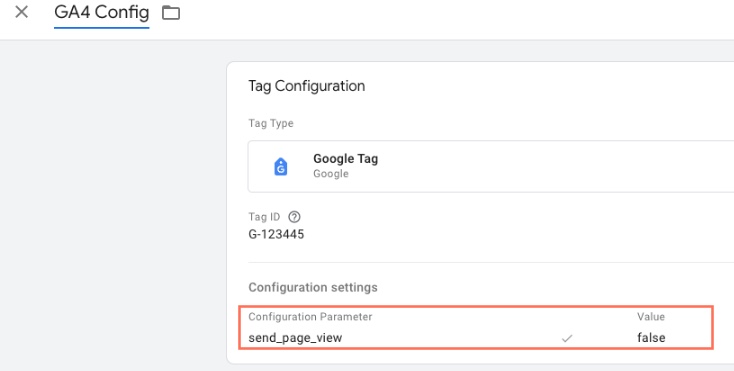
כדי להוסיף טריגר לתג התצורה:
- במקטע Triggering (הפעלה) הקליקו על Choose a trigger (בחירת טריגר) כדי לגרום לתג הזה לפעול.
- בחרו באפשרות Consent Initialization - All Pages (אתחול הסכמה - כל העמודים). לפרטים נוספים על הסכמה.
- הקליקו על Save (שמירה).
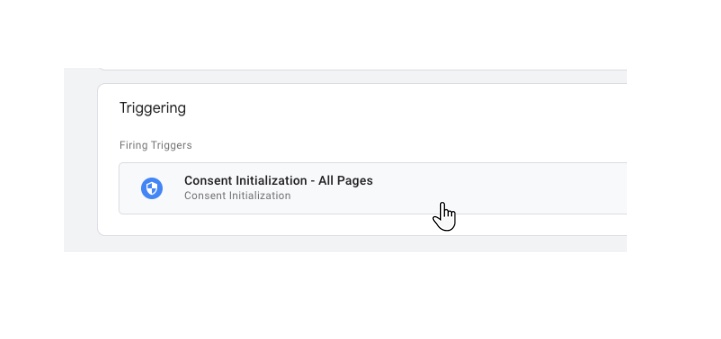
שלב 3 | הגדרת תצוגת העמוד ב-Google Tag Manager
השלב האחרון הוא הגדרת תצוגת העמוד, שכוללת יצירת תג תצוגת עמוד והוספת תג התצורה לאחר מכן. השלב האחרון הוא הגדרת תצוגת העמוד כטריגר.
כדי ליצור תג תצוגת עמוד ולהוסיף את תג התצורה:
- הגדירו תג תצוגת עמוד.
- הקליקו על Tags (תגים) בתפריט שמשמאל.
- הקליקו על New (חדש).
- הוסיפו שם לתג (למשל, Page View – תצוגת עמוד).
- הקליקו על Choose a tag type (בחירת סוג תג) כדי להתחיל בהגדרה במקטע Tag Configuration (הגדרת התג). (Google Analytics >> Google Analytics: GA4 event)
- הוסיפו מזהה מדידה. מומלץ ליצור משתנה קבוע משתנה שמכיל את מזהה התג.
- הוסיפו את שם האירוע “page_view”.
כדי להגדיר טריגר לתצוגת העמוד:
- הוסיפו את הטריגר מהסוג המותאם, כששם הטריגר = “Pageview” (תצוגה מקדימה) (אף פעם אל תשתמשו בטריגר המובנה All Pages, מכיוון הוא לא תואם לשימוש עם Single Page Application –יישום בעמוד יחיד).
- הקליקו על Save (שמירה).
- שלחו את השינויים שביצעתם.
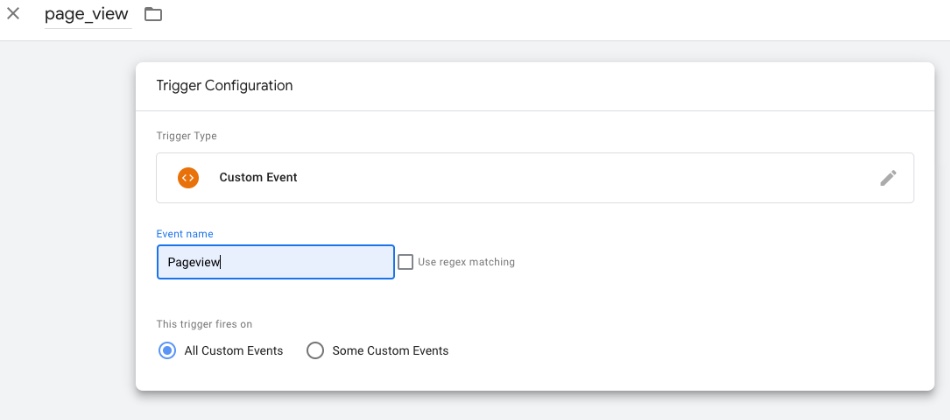
מידע חשוב בקשר לשימוש ב-Google Tag Manager
חשוב:
שימוש בשירות הזה כרוך בתקשורת ישירה עם ספק שירות חיצוני. מומלץ לעיין במדיניות הפרטיות ובתנאי השימוש של ספק השירות לפני שמשתמשים בשירות. אתם מאשרים שאין לנו אחריות על כל אבדה או נזק שיתרחשו עקב השימוש בשירות חיצוני כזה, לרבות כל אחריות שקשורה לחילופי נתונים ביניכם לבין הספק החיצוני.
- התכונה הזאת זמינה רק באתרים שיש להם דומיין מחובר.
- אי אפשר לעקוב אחרי אירועים בעמודים של פתרונות עסקיים (לדוגמה, Wix Restaurants או Wix Bookings וכו').
- אם כבר יצרתם קוד מעקב באמצעות Google Tag Manager (למשל, Facebook Pixel), אתם צריכים להשבית את קוד המעקב בחשבון שלכם ב-Wix. שימוש באותו קוד גם ב-Google Tag Manager וגם באתר ב-Wix עלול לגרום לדיווח שגוי או לבעיות בפעולה
של הקוד. - Wix היא אפליקציית Single page (עמוד יחיד). כלומר, הגדרת המעקב עם Google Tag Manager שונה מזו של פלטפורמות אחרות שאתם אולי מכירים.
- Wix אינה מספקת תמיכה עבור בעיות טכניות עם קטעי קוד של צד שלישי. אם יש לכם בעיה עם קטע קוד, אנא פנו ישירות לספק שלו.

